تمسك دون اتصال البيانات على الطريق؟ خدمة الواي فاي العامة المجانية هي واحدة من تلك الكماليات القليلة التي يمكن أن تسهل السفر ، ولكنك تحتاج إلى توخي الحذر في كيفية استخدامها.
إليك بعض النصائح حول ما يجب البحث عنه عند استخدام شبكة Wi-Fi عامة ، سواء كنت تستخدم جهاز كمبيوتر محمول أو هاتفًا ذكيًا أو جهازًا لوحيًا.
اختر شبكتك بحكمة

يميل للاتصال إلى تلك النقطة الساخنة "الحرة واي فاي" بعيد المنال؟ الأمر يستحق القيام بواجبك المنزلي قبل اختيار أي شبكة مفتوحة أو غير مألوفة لك. على سبيل المثال ، إذا كنت في أحد المقاهي أو في المكتبات العامة ، فتأكد من التحقق من اسم الشبكة مع الموظفين أو من اللافتات قبل الاتصال.
من السهل جدًا على شخص يريد اعتراض بياناتك في هجوم رجل في الوسط لإعداد شبكة تسمى "Wi-Fi مجانًا" أو أي صيغة أخرى تتضمن اسم مكان مجاور ، لتجعلك تعتقد أنها مصدر شرعي.
إذا كنت تتصل عبر Windows ، فتأكد من إيقاف تشغيل مشاركة الملفات ووضع علامة على اتصال Wi-Fi كشبكة عامة. يمكنك العثور على هذا الخيار في لوحة التحكم> مركز الشبكة والمشاركة> تغيير إعدادات المشاركة المتقدمة . تحت العنوان العام ، قم بإيقاف تشغيل تبديل مشاركة الملفات. قد تحتاج أيضًا إلى تشغيل جدار حماية Windows عند الاتصال بشبكة عامة إذا لم يكن قد تم تنشيطه بالفعل. تم العثور على هذه الإعدادات أيضًا في لوحة التحكم> جدار حماية Windows .

في نظام التشغيل Mac ، افتح System Preferences (تفضيلات النظام) وانتقل إلى رمز المشاركة. ثم ، قم بإلغاء تحديد مربع الاختيار الموجود بجوار File Sharing. فيما يلي ملخص كامل عن كيفية تعطيل المشاركة وإزالة خيارات مشاركة المجلد العام العام في OS X.
يمكنك أيضًا تشغيل جدار الحماية داخل نظام التشغيل OS X من خلال التوجه إلى تفضيلات النظام ، والأمان والخصوصية والنقر فوق علامة التبويب جدار الحماية.
استخدم VPN
يعد إنشاء شبكة افتراضية خاصة (VPN) واحدة من أفضل الطرق للحفاظ على جلسة التصفح الخاصة بك في حالة التفاف. يقوم عميل VPN بتشفير حركة المرور بين جهازك وخادم VPN ، مما يعني أنه من الصعب جدًا على المتطفل أن يقوم باستنشاق بياناتك.

إذا لم يكن لديك بالفعل إعداد VPN عبر صاحب العمل أو مكان العمل ، فهناك خيارات أخرى متاحة. تطبيق واحد مجاني هو SecurityKISS الذي يوفر الوصول إلى VPN بدون إعلانات مع بيانات محدودة إلى 300MB / يوم. هذا هو نطاق واسع للتحقق من البريد الإلكتروني ، بالنظر إلى الخرائط وغيرها من الاستخدامات غير الرسمية للواي فاي.
يعد CyberGhost خيارًا آخر يوفر مستوىًا مجانيًا ، ولكنه يتضمن أيضًا إصدارًا مدفوعًا يعزز السرعة.
للحصول على تعليمات تفصيلية ، إليك كيفية إعداد شبكة ظاهرية خاصة على جهاز يعمل بنظام التشغيل iOS وعلى نظام التشغيل Android.
تتوفر العديد من خدمات VPN الأخرى ، بما في ذلك الخيارات المدفوعة والمجانية. يجدر إجراء البحث الخاص بك لتحديد ما هو الأفضل لاحتياجاتك ، خاصة إذا كنت مستخدمًا متينًا.
يساعد Disconnect.me على الحماية من اختطاف جلسة العمل عبر إضافات المتصفح لمتصفح Chrome وأوبرا وسفاري ، ولكن على واجهة الشبكة الظاهرية الخاصة ، يقدم أيضًا تطبيقًا مستقلًا بنظام Android باسم Secure Wireless يكتشف تلقائيًا شبكة Wi-Fi غير آمنة وينشط شبكة ظاهرية خاصة عند الحاجة.
تحقق من HTTPS
وكما هو الحال في المثل القديم ، ابحث عن القفل في المتصفح للتأكد من أنه آمن. إحدى الطرق التي يمكنك بها فرض متصفحك على استخدام HTTPS هي عبر امتداد ، مثل HTTPS Everywhere. يتوفر هذا للمتصفح Chrome و Firefox و Firefox لنظام التشغيل Android و Opera.
من المهم ملاحظة أن HTTPS Everywhere يعمل من خلال تفعيل التشفير على جميع الأجزاء المدعومة من الموقع. كما هو موضح في الأسئلة الشائعة:
"يعتمد HTTPS Everywhere كليًا على ميزات الأمان الخاصة بمواقع الويب الفردية التي تستخدمها ؛ حيث يقوم بتنشيط ميزات الأمان هذه ، ولكنه لا يستطيع إنشاؤها إذا لم تكن موجودة بالفعل. إذا كنت تستخدم موقعًا لا يدعمه HTTPS Everywhere أو موقع يوفر بعض المعلومات بطريقة غير آمنة ، لا يمكن لـ HTTPS Everywhere توفير حماية إضافية لاستخدامك لهذا الموقع. "رخصه ، تحقق من تطبيقاتك
لقد حان الوقت للبدء في تشكيل بعض عادات الترقيع الجيدة. حافظ على تحديث متصفحك والأجهزة المتصلة بالإنترنت بأحدث الإصدارات ، ولكن تأكد من إجراء ذلك على شبكة منزلية أو شبكة عمل موثوق بها - وليس على شبكة Wi-Fi عامة.
كانت هناك حالات من الوقوع في غضب المسافرين عند الاتصال بشبكات Wi-Fi العامة أو الفندقية عندما يطالبهم جهازهم بتحديث حزمة برامج. إذا قبل المستخدم ، تم تثبيت برامج ضارة على الجهاز.
أيضًا ، إذا كنت تستخدم جهاز جوال ، فلا تفترض أن تطبيقاتك آمنة تلقائيًا أو تستخدم HTTPS. ما لم يحدده مطور التطبيق ، من الأفضل أن نفترض أن التطبيق لا يجري معاملة آمنة. في هذه الحالة ، يجب عليك استخدام المتصفح الخاص بك لتسجيل الدخول إلى الخدمة ، والتحقق من وجود اتصال HTTPS في شريط الحالة.
تمكين المصادقة الثنائية
من الممارسات الجيدة تمكين المصادقة الثنائية على الخدمات التي تدعمها ، مثل Gmail و Twitter و Facebook. بهذه الطريقة ، حتى إذا تمكن شخص ما من التعرف على كلمة المرور الخاصة بك عند الاتصال بشبكة Wi-Fi عامة ، فلديك طبقة إضافية من الحماية.
في موضوع كلمات المرور ، حاول عدم استخدام كلمة المرور نفسها عبر خدمات متعددة. هناك الكثير من مديري كلمات المرور المتاحة لجعل حياتك أسهل - هنا ستة من المفضلة لدينا.
ننسى الشبكة
بمجرد الانتهاء من تصفح الويب الخاص بك ، تأكد من تسجيل الخروج من أي خدمات قمت بتسجيل الدخول إليها. ثم أخبر جهازك بأن ينسى الشبكة. وهذا يعني أن هاتفك أو الكمبيوتر لديك لن يتصل تلقائيًا بالشبكة مرة أخرى إذا كنت في النطاق.
في Windows ، يمكنك إلغاء تحديد مربع الاختيار "الاتصال تلقائيًا" بجوار اسم الشبكة قبل الاتصال ، أو التوجه إلى لوحة التحكم> مركز الشبكة والمشاركة والنقر على اسم الشبكة. انقر على "خصائص لاسلكية" ثم قم بإلغاء تحديد "الاتصال تلقائيا عندما تكون هذه الشبكة في النطاق."

في نظام التشغيل Mac ، انتقل إلى System Preferences (تفضيلات النظام) ، وانتقل إلى الشبكة (Network) ، وضمن قسم Wi-Fi (اتصال Wi-Fi) ، انقر فوق Advanced (متقدم). ثم ألغِ تحديد "تذكر الشبكات التي انضم إليها هذا الكمبيوتر." يمكنك أيضًا إزالة الشبكات بشكل فردي عن طريق تحديد الاسم والضغط على زر علامة الطرح أسفل.
في Android ، يمكنك إجراء ذلك من خلال إدخال قائمة شبكة Wi-Fi ، والضغط لفترة طويلة على اسم الشبكة وتحديد "نسيت الشبكة". على نظام التشغيل iOS ، انتقل إلى الإعدادات ، وحدد شبكات Wi-Fi ، وانقر على رمز "i" بجوار اسم الشبكة واختر "نسيت هذه الشبكة". كإجراء وقائي إضافي ، يجب أيضًا تشغيل "Ask To Join Networks" والذي يوجد أيضًا في قائمة شبكات Wi-Fi.
أخيرًا ، كن حذرًا جدًا بشأن ما تفعله على شبكة Wi-Fi العامة غير الآمنة. من الأفضل حفظ هذه الجلسة المصرفية عبر الإنترنت عندما تتمكن من الاتصال عبر البيانات الخلوية ، أو على شبكة آمنة.
ملاحظة المحررين: تم نشر هذه المقالة في الأصل في 20 أغسطس 2014 ، وتم تحديثها.











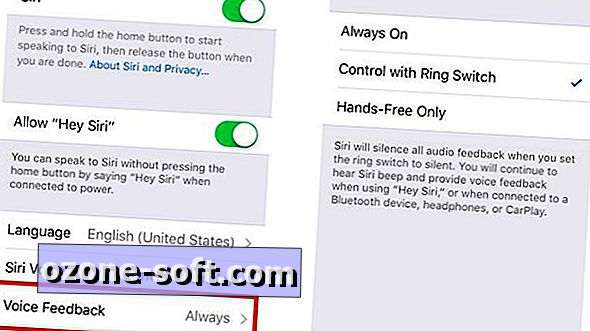

ترك تعليقك